Как изменить или сбросить пароль Netflix на любом устройстве
Разное / / May 31, 2023
В связи с недавним запретом на совместное использование паролей стало еще более необходимо следить за тем, чтобы ваш пароль не оказался у кого-то, кто не является членом вашей семьи. Однако, если вы не уверены, у кого есть доступ к паролю вашей учетной записи, просто измените или сбросьте свой пароль Netflix и поделитесь им с нужными людьми. Вот как это сделать.

Меняете ли вы или сбрасываете свой пароль Netflix, всегда следите за тем, чтобы новый пароль отличался от предыдущего. Кроме того, всегда устанавливайте пароль только для одного приложения и старайтесь не использовать повторно известные комбинации паролей. С этим покончено, давайте приступим к делу.

Купить
Как изменить свой пароль Netflix
Хороший способ убедиться, что никто не имеет доступа к вашей учетной записи Netflix, — это изменить свой пароль на Netflix. Обратите внимание, что этот метод будет работать только в том случае, если вы знаете свой текущий пароль Netflix и можете войти в свою учетную запись. Выполните следующие шаги, чтобы сделать это с помощью настольного и мобильного приложения Netflix.
Примечание: Вы можете перейти к следующему разделу, если вы забыли свой текущий пароль и вместо этого хотите сбросить пароль Netflix.
Использование веб-браузера
Шаг 1: Перейдите на страницу вашей учетной записи Netflix.
Откройте страницу своей учетной записи Netflix.
Шаг 2: Здесь перейдите в «Членство и выставление счетов» и нажмите «Изменить пароль».
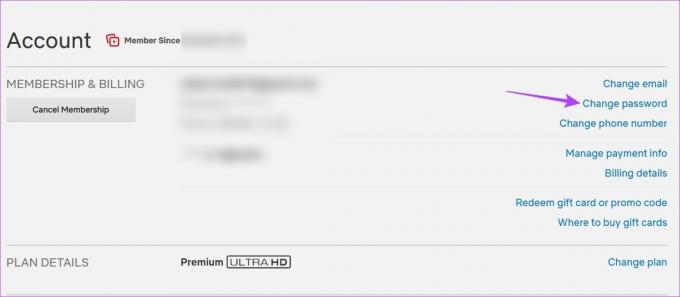
Шаг 3: Сначала введите свой текущий пароль Netflix.
Шаг 4: Затем введите и повторно введите новый пароль. Вы также можете установить флажок «Выйти из всех устройств», чтобы Netflix вышел из всех других устройств после изменения пароля.
Шаг 5: Наконец, нажмите Сохранить.
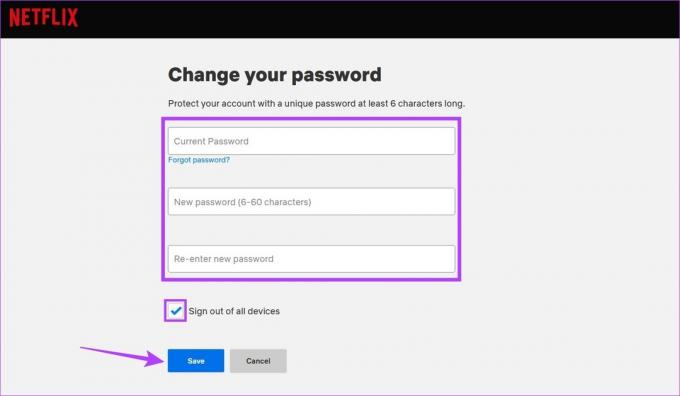
Это мгновенно изменит ваш пароль Netflix на новый и вы выйдете из всех других устройств, которые ранее использовали вашу учетную запись Netflix.
Использование мобильного приложения
Шаг 1: Откройте мобильное приложение Нетфликс.
Шаг 2: Здесь нажмите на свой профиль.
Шаг 3: Затем в правом верхнем углу нажмите на значок своего профиля.

Шаг 4: Нажмите на учетную запись.
Шаг 5: Прокрутите вниз до «Членство и выставление счетов» и нажмите «Изменить пароль».

Шаг 6: На этой странице сначала введите свой текущий пароль Netflix. Затем введите и еще раз введите новый пароль Netflix.
Кончик: Вы также можете установить флажок «Выйти из всех устройств», чтобы убедиться, что ваша учетная запись Netflix вышла из всех устройств после сброса пароля.
Шаг 7: Когда все будет сделано, нажмите «Сохранить».
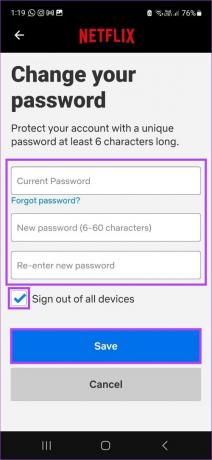
Это изменит ваш пароль в вашей учетной записи Netflix.
Как сбросить пароль на Netflix
Если вы не помните свой пароль Netflix или просто хотите восстановить свою учетную запись Netflix, есть три основных способа сделать это. Используя свой зарегистрированный идентификатор электронной почты или номер мобильного телефона, вы можете мгновенно получить ссылку или код для сброса пароля и соответствующим образом сбросить пароль своей учетной записи Netflix.
Однако, чтобы восстановить свою учетную запись, вам нужно будет ввести платежную информацию своей учетной записи, чтобы Netflix мог найти связанную с ней учетную запись. После этого следуйте инструкциям, чтобы сбросить пароль учетной записи. Выполните следующие шаги, чтобы сделать это.
Примечание: Вы также можете использовать приведенные ниже шаги для сброса пароля на своем мобильном устройстве, поскольку мобильное приложение Netflix также перенаправит вас на страницу справки по входу в Netflix в веб-браузере вашего мобильного устройства.
Использование идентификатора электронной почты
Шаг 1: Откройте страницу справки по входу в Netflix.
Открыть страницу справки по входу в Netflix
Шаг 2: Теперь, если вы настроили свою учетную запись, используя свой идентификатор электронной почты, выберите «Электронная почта».
Шаг 3: Затем введите идентификатор электронной почты, связанный с вашей учетной записью Netflix, и нажмите «Отправить мне по электронной почте».
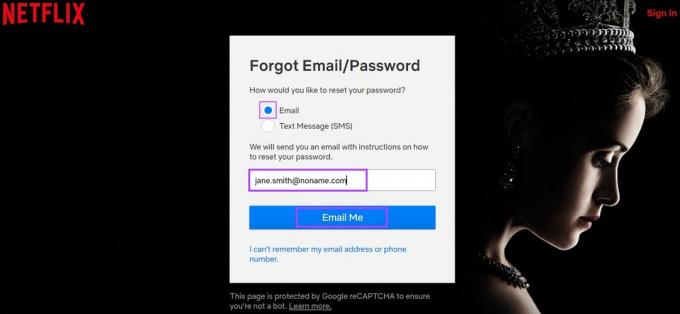
Как только это будет сделано, проверьте папку «Входящие». Если вы не можете найти электронное письмо для сброса пароля, обязательно проверьте также папки нежелательной почты или спама. Если вы по-прежнему не можете найти письмо, подождите некоторое время, прежде чем проверять его снова. Ссылка для сброса пароля обычно действительна в течение 24 часов, что дает вам достаточно времени для сброса пароля. Кроме того, вы всегда можете запросить еще одну ссылку для сброса пароля, если вы еще не получили первую.
Использование мобильного номера
Шаг 1: Откройте страницу справки по входу в Netflix.
Открыть страницу справки по входу в Netflix
Шаг 2: Здесь выберите «Текстовое сообщение (SMS)».
Шаг 3: Выберите правильный код страны и введите номер мобильного телефона, связанный с вашей учетной записью Netflix.
Шаг 4: Нажмите «Написать мне».

Проверьте свои текстовые сообщения на наличие кода подтверждения сброса пароля. Этот код действителен в течение 20 минут. После получения перейдите на страницу сброса пароля и следуйте инструкциям на экране, чтобы сбросить пароль на Netflix.
Восстановить учетную запись Netflix
Шаг 1: Перейдите на страницу справки по входу в Netflix.
Открыть страницу справки по входу в Netflix
Шаг 2: Спуститесь вниз и нажмите «Я не могу вспомнить свой адрес электронной почты или номер телефона».

Шаг 3: Здесь введите имя в своей учетной записи и номер кредитной или дебетовой карты, связанной с платежными данными вашей учетной записи Netflix.
Шаг 4: Затем нажмите «Найти учетную запись».

Как только Netflix найдет связанную учетную запись, следуйте инструкциям по изменению пароля Netflix. Однако, если вам выставляется счет через стороннюю службу, вы также можете обратиться в службу поддержки Netflix для восстановления и сброса пароля вашей учетной записи Netflix.
Бонус: как узнать свой пароль от Netflix
Хотя нет прямых способов найти свой пароль в настольном и мобильном приложении Netflix, вы можете найти свой пароль Netflix на странице настроек менеджера паролей вашего веб-браузера. Таким образом, вы можете восстановить забытый пароль. Обратите внимание, что вы сможете использовать эту услугу только в том случае, если вы ранее сохранили свой пароль или включили менеджер паролей в своем веб-браузере.

Ознакомьтесь с нашими руководствами, чтобы узнать больше о том, как вы можете управлять своими сохраненными паролями и проверять их на Край, Фаерфокс и Хром. Кроме того, вы также можете просмотреть свой пароль Netflix от других сторонних менеджеры паролей, если вы его используете.
Часто задаваемые вопросы об использовании Netflix на мобильных устройствах и компьютерах
Откройте Netflix и щелкните значок своего профиля. Здесь нажмите «Учетная запись». Затем нажмите «Выйти из всех устройств». Это мгновенно выйдите из своей учетной записи Netflix со всех устройств.
Хотя вы можете поделиться своим паролем Netflix с другими, в связи с недавним подавлением доступа к Netflix. политики совместного использования паролей, настоятельно рекомендуется сообщать свой пароль Netflix только людям в ваше домашнее хозяйство.
Да, вы можете изменить свой план Netflix в середине платежного цикла. Однако, если вы перейдете на план ниже текущего, изменение вступит в силу только в следующем платежном цикле. Но если вы переходите на более высокий план, чем текущий, изменение будет применено немедленно. Если вы запутались, ознакомьтесь с нашим подробным руководством по как изменить или отменить свой план Netflix на любом устройстве.
Нет больше нежелательных логинов
Обеспечение безопасности информации для входа всегда должно быть приоритетом №1. Однако на случай, если он попадет не в те руки, мы надеемся, что с помощью этой статьи вы смогли изменить или сбросить свой пароль Netflix и снова сделать свою учетную запись безопасной.
Если вам больше не нужны дополнительные экраны, но вы не знаете, какой план выбрать, ознакомьтесь с нашим подробным сравнением Стандартный Netflix против. Премиум и посмотреть, какой план лучше для вас.
Последнее обновление: 30 мая 2023 г.
Вышеупомянутая статья может содержать партнерские ссылки, которые помогают поддерживать Guiding Tech. Однако это не влияет на нашу редакционную честность. Содержание остается беспристрастным и аутентичным.
Написано
Анкита Шарма
В глубине души писатель, Анкита любит писать об экосистемах Android и Windows в Guiding Tech. В свободное время ее можно найти за изучением технических блогов и руководств по написанию сценариев. Вы можете застать ее прикованной к ноутбуку, укладываться в сроки, писать сценарии и смотреть шоу (на любом языке!), в общем.


